Como enviar seu aplicativo ao Google para análise
Atualizado em 24. abril 2024 por Jan Bunk

Em "Produção", abra a aba "Países / regiões".
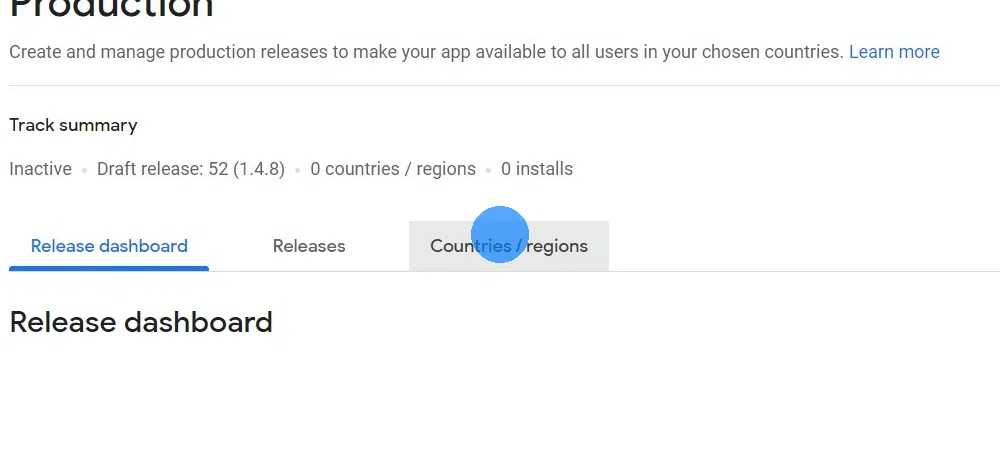
Clique no botão "Adicionar países".
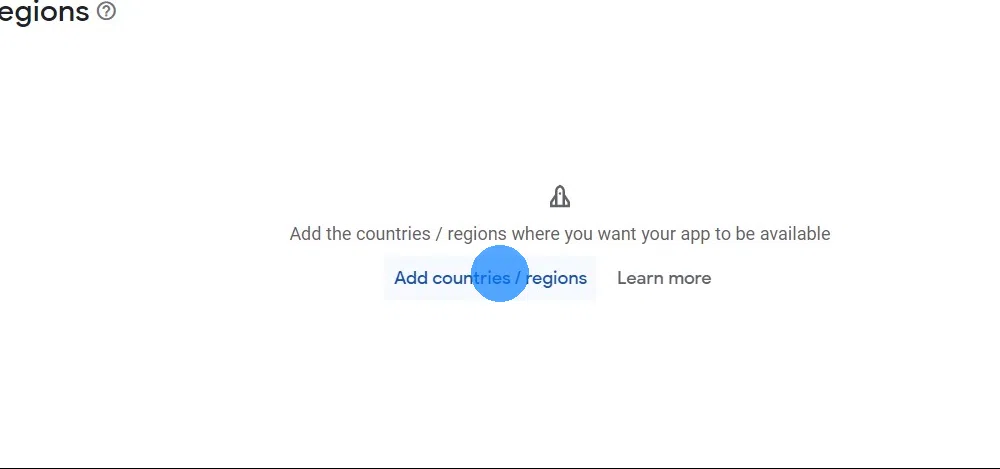
Selecione os países nos quais você quer disponibilizar seu aplicativo. Você também pode selecionar todos os países se você quiser que usuários de qualquer lugar possam fazer o download do seu aplicativo.
Clique no botão "Salvar" no canto inferior direito para adicionar os novos países.
Clique em "Criar novo lançamento" no canto superior direito.
 Baixe seu aplicativo como um arquivo .aab
Baixe seu aplicativo como um arquivo .aabFaça o upload do arquivo .aab que você acabou de baixar no Google Play Console.

Depois de enviar o arquivo, você deve vê-lo listado abaixo do campo de envio.

Clique aqui se você vir a mensagem de erro "O código da versão x já foi usado. Tente outro código de versão."
Primeiro, por favor, recarregue a página do Google Play Console e, em vez de fazer o upload do pacote do app novamente, clique em "Adicionar da biblioteca" e selecione-o lá.
Se você não conseguir selecionar o pacote do app lá também, clique aqui para gerar um novo pacote de app com um novo código de versão. Construir uma nova versão levará alguns minutos e, depois, você precisará baixar o pacote do app novamente usando o botão de download mencionado anteriormente neste guia.
Digite uma descrição para o lançamento do aplicativo, por exemplo "Lançamento inicial do aplicativo.".

Clique em "Próximo" ou "Salvar" no canto inferior direito.
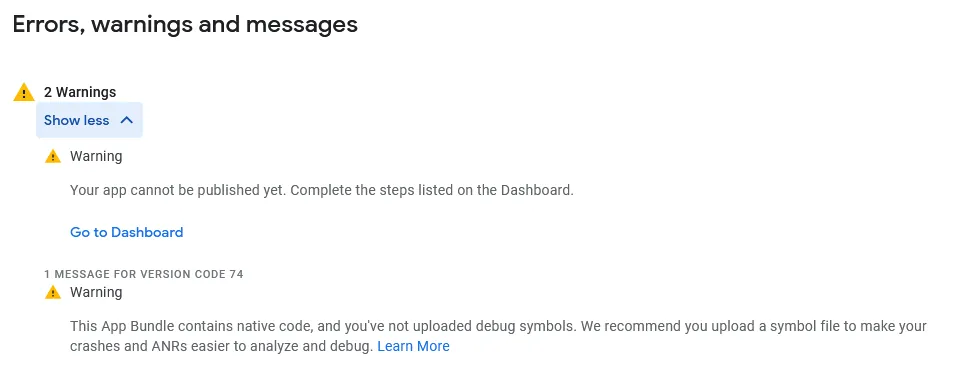
Clique em "Próximo" no canto inferior direito.
Clique em "Salvar" no canto inferior direito.
Vá para a visão geral de publicação no Google Play Console.
Envie as alterações para revisão usando o botão no canto superior direito.

Ao acessar o painel de controle agora, você verá que seu aplicativo encontra-se em análise.
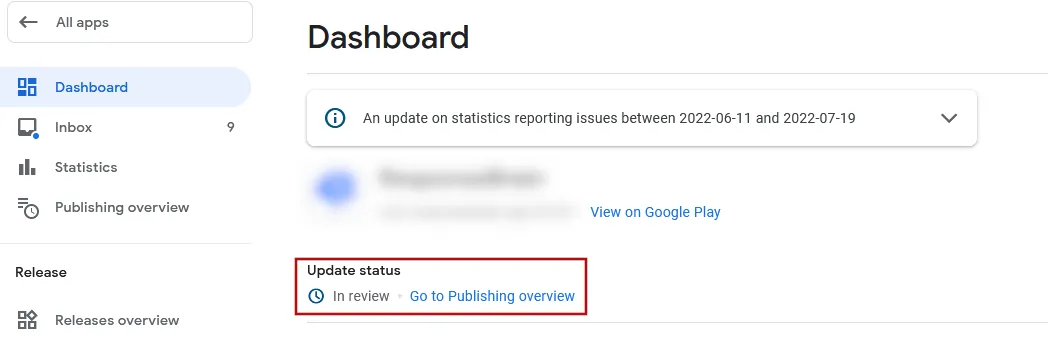 Concluí todas as etapas deste guia
Concluí todas as etapas deste guiaDepois de concluir todas as etapas deste guia, clique neste botão para que você possa continuar com os próximos guias.

Jan Bunk
Com formação em ciência da computação, Jan fundou o webtoapp.design em 2019 e desenvolveu o software que converte sites em apps. Com a experiência e feedback de centenas de apps publicados, ele busca escrever guias fáceis de seguir para te ajudar em tudo sobre criação, publicação e manutenção de apps.